
Jak już zapewne wiesz, Control Center to konfigurowalny ekran akcji w systemie iOS, który pozwala szybko dostosować jasność, głośność, Wi-Fi, Bluetooth, muzykę, AirDrop, uzyskać dostęp do lampy błyskowej, tryb Nie przeszkadzać i wiele więcej. Ale jeśli masz iPhone'a X, dostęp do Centrum sterowania będzie inny niż gest, do którego od dawna przywykłeś z innymi iPhone'ami i iPadami.
W przypadku iPhone'a X dostęp do Centrum sterowania i otwieranie go można uzyskać, przesuwając palcem w dół z prawego górnego rogu ekranu, tuż po prawej stronie czarnego wycięcia w górnej części ekranu.
Różni się to od uzyskiwania dostępu do Control Center na każdym innym iPhonie lub iPadzie, jaki kiedykolwiek powstał, co odbywa się poprzez przesunięcie w górę od dołu ekranu. Na iPhonie X, jeśli przesuniesz palcem w górę od dołu ekranu, zamiast tego pojawi się ekran główny. Niespójność między urządzeniami może sprawić, że będzie to trochę zagmatwane podczas uzyskiwania dostępu do Control Center na iPhonie X i tej samej funkcji na innym iPadzie lub iPhonie, ale możliwe jest, że sposób, w jaki użytkownicy uzyskują dostęp do Control Center, zmieni się ponownie wraz z przyszłą wersją oprogramowania iOS lub inną nową zwolnienie urządzenia.
Jak otworzyć i uzyskać dostęp do Centrum kontroli na iPhonie X
Chwyć iPhone'a X, aby sam to przetestować i zapoznać się z procesem.
- Na dowolnym ekranie iPhone'a X umieść palec w prawym górnym rogu wyświetlacza iPhone'a X po prawej stronie wycięcia, a następnie pociągnij w dół, aby otworzyć Centrum sterowania
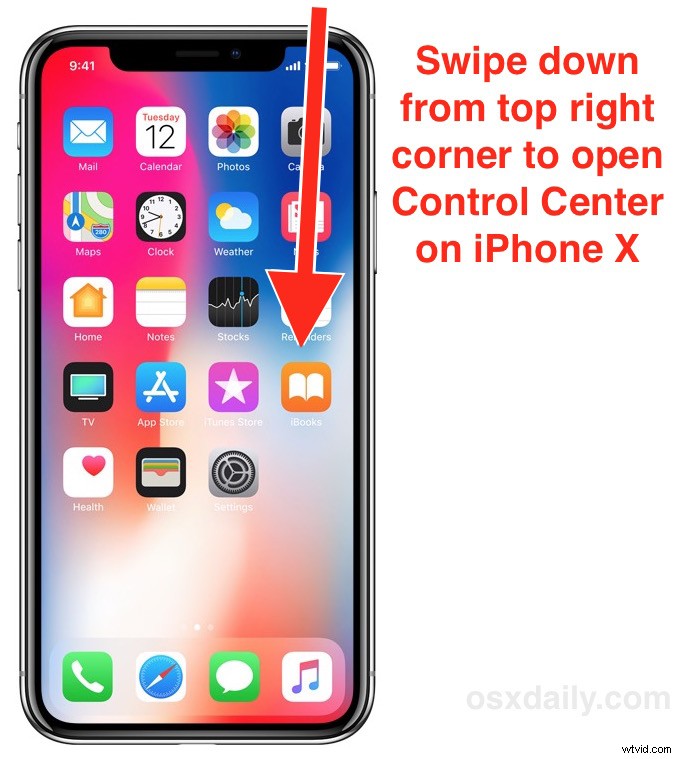
Aby zamknąć Control Center na iPhonie X, po prostu przesuń z powrotem w górę aby zepchnąć go z ekranu.
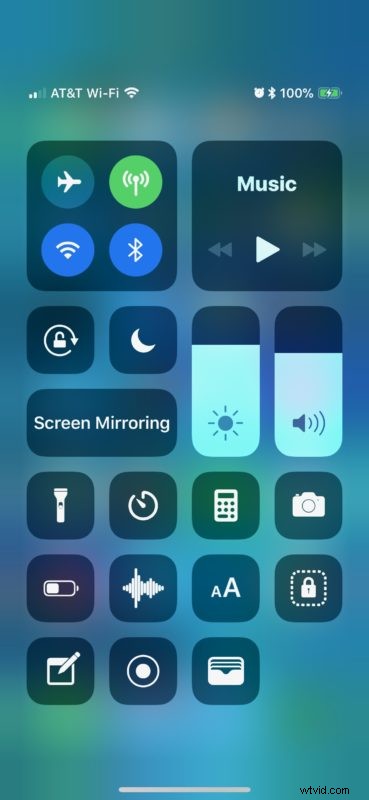
Aby otworzyć Centrum sterowania, musisz przesunąć palcem w dół z prawego górnego rogu wyświetlacza iPhone'a X. Jeśli po prostu przesuniesz palcem w dół od góry ekranu, zamiast tego pojawi się panel blokady ekranu i powiadomień. Przejdź na prawo od wycięcia ekranu, w którym znajduje się przedni aparat, i zamiast tego pociągnij w dół.
Pamiętaj, że teraz możesz dostosować Centrum sterowania i jego funkcje, opcje i przełączniki, aby lepiej odpowiadały Twoim indywidualnym potrzebom.
Możesz użyć gestu rozwijania lub gestu przesuwania w dół z prawej górnej części wyświetlacza iPhone'a X, oba aktywują Centrum sterowania w ten sam sposób. Upewnij się tylko, że zaczynasz od prawego górnego rogu ekranu.
Jeśli nie masz pewności, od czego zacząć lub od czego przesunąć palcem w dół, poszukaj czarnego wycięcia u góry ekranu, a następnie po prawej stronie tego, gdzie jest włączony wskaźnik baterii, Wi-Fi i sygnał komórkowy iPhone X i zobaczysz pod nim małą kreskę. Ta mała linia wskazuje, gdzie możesz przeciągnąć lub przeciągnąć w dół, w tym przypadku, aby uzyskać dostęp do Centrum sterowania. Podobna linia gestów znajduje się na dole ekranów iPhone'a X, gdzie przesuwasz palcem w górę, aby uzyskać dostęp do ekranu głównego lub naśladować przycisk Home, albo zamknąć aplikacje i uzyskać dostęp do ekranu wielozadaniowości iPhone'a X.
Nawet jeśli nie korzystasz z żadnego z widżetów i funkcji szybkiego dostępu dostępnych w Centrum sterowania, prawdopodobnie nadal będziesz chciał wiedzieć, jak uzyskać do niego dostęp, aby zobaczyć wskaźnik procentowy baterii na iPhonie X, ponieważ nie ma inny sposób, aby zobaczyć procent pozostałych w bieżących wersjach iOS dla tego konkretnego urządzenia.
